Smazaná videa můžete obnovit v systému Android/Mac/Windows/iOS bez jakéhokoli těžkopádného úsilí. Vše, co musíte udělat, je přečíst si tento článek a naučit se nejlepší způsoby, jak obnovit smazaná videa.
Jedno špatné kliknutí vás může připravit o vzácnou paměť, kterou jste si uložili jako video. Některá videa nejsou určena ke smazání a chcete je zachovat navždy. Ztráta těchto cenných nahrávek se zdá bolestivá. Dobrou zprávou však je, že ztracená videa můžete obnovit pomocí rychlých a snadno smazaných metod obnovy videa, které budeme sdílet v tomto článku.
Ano, to, co čtete, je velmi možné. Smazaná videa můžete bez námahy obnovit na Android/Mac/Windows/iPhone. Nejprve však musíte dodržovat určité osvědčené postupy, abyste zajistili, že vaše ztracená videa zůstanou obnovitelná. Sdílíme je níže.
Doporučené postupy pro obnovu smazaného videa
Aby bylo možné smazaná videa snadno obnovit, měli byste zajistit následující.
- Nezapisujte nová data do zařízení, na kterém jste smazané video uložili. Zápis nových dat přepíše místo, kde může být stále přítomno video, které chcete obnovit.
- Začněte s obnovou dat co nejdříve, jinak nemusíte mít velkou šanci na obnovení smazaného videa.
Nyní, když víte, co byste měli udělat, jakmile dojde k náhodnému smazání videa, pojďme se naučit, jak jej obnovit na různých platformách.
Obnova smazaného videa v systému Windows
Zde jsou různé metody, které můžete použít k obnovení smazaných videí v počítači se systémem Windows.
Metoda 1: Obnovte smazané video pro Windows pomocí koše
Systém Windows dočasně ukládá smazané soubory do koše, abyste je mohli v případě potřeby obnovit. Níže je uveden postup, jak obnovit smazaná videa z koše v počítači.
- Klikněte dvakrát na Odpadkový koš ikonu na ploše otevřete.
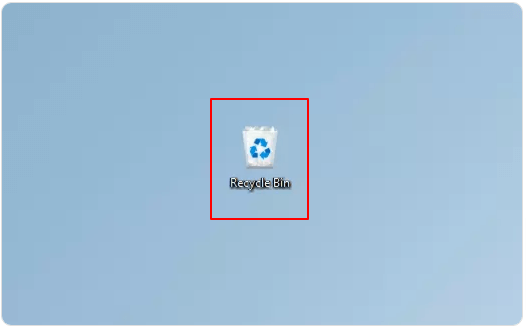
- Najděte video, které chcete obnovit.
- Klikněte pravým tlačítkem na video, které chcete obnovit, a vyberte Obnovit z kontextové nabídky.
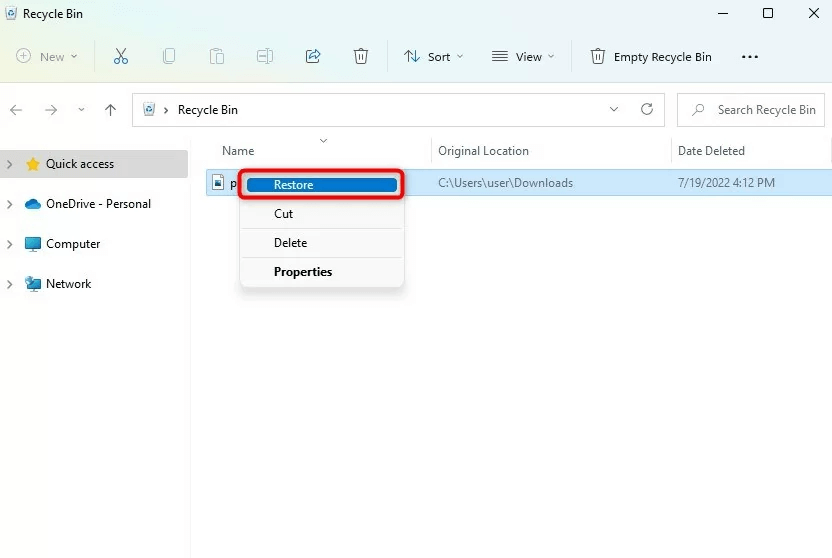
Výše uvedené kroky obnoví smazané video do původního umístění. Měli byste si však uvědomit, že pokud jste jej trvale odstranili pomocí klávesové zkratky Shift+Delete Windows, obnovení smazaného videa prostřednictvím koše není možné. Neztrácejte odvahu, protože existují jiné způsoby, jak obnovit ztracené video, pokud jej nemůžete obnovit z koše.
Přečtěte si také: Jak obnovit smazané fotografie z Windows
Metoda 2: Použijte zálohu historie souborů k obnovení smazaného videa pro Windows
Mnoho uživatelů systému Windows využívá možnost historie souborů k zajištění bezpečnosti svých důležitých souborů. Pokud jste také jedním z těchto uživatelů, můžete použít zálohu historie souborů k obnovení trvale smazaných videí. Níže je uveden postup, jak na to.
- Hledejte Kontrolní panel na vašem počítači a otevřete jej.

- Vybrat Systém a zabezpečení z možností dostupných v Ovládacích panelech.

- Vybrat Historie souborů a poté klikněte na možnost Obnovte osobní soubory.
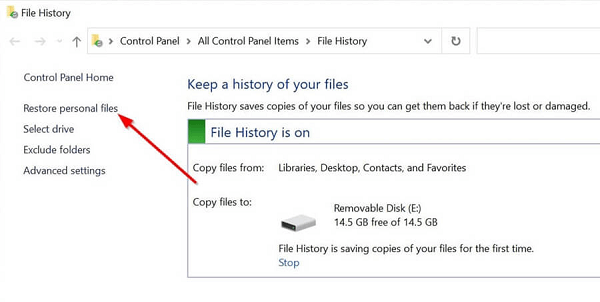
- Přejděte do umístění souboru videa.
- Zkuste najít smazané video v dostupných zálohách.
- Klikněte na video soubor, který chcete obnovit.
- Klikněte na ikonu obnovení v dolní části okna Historie souborů.
Metoda 3: Získejte aplikaci pro obnovení
Na trhu je k dispozici několik legálně smazaných aplikací pro obnovu videa, které vám pomohou obnovit ztracená videa. K obnovení potřebného videa můžete použít jakoukoli takovou aplikaci pro obnovu dat. Pokud si nejste jisti, kterou aplikaci použít, můžete si vybrat jednu ze seznamu nejlepší software pro obnovu dat.
Obnovit smazané video pro Mac
Pro obnovu smazaného videa na Macu můžete postupovat podle níže uvedených metod.
Metoda 1: Zkuste obnovit smazané video z koše
Mac přesune smazané složky nebo soubory do koše a zůstanou dostupné pro obnovení, dokud koš nevyčistíte. Níže jsou proto uvedeny kroky k obnovení smazaného videa pro Mac z koše.
- Klikněte na Ikona koše k zobrazení jeho obsahu.
- Najděte video, které chcete obnovit.
- Klepněte pravým tlačítkem myši na video a Dejte zpět v původním umístění.
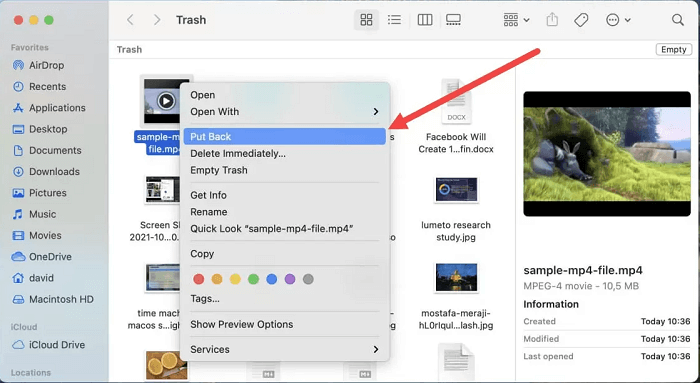
Metoda 2: Obnovte smazané video z Mac pomocí aplikace Fotky
Pokud tuto aplikaci používáte ke správě videí, můžete k obnovení smazaných videí použít aplikaci Fotky. Níže jsou uvedeny pokyny, jak to udělat.
- Otevři Fotky aplikace.
- Přejděte na Nedávno smazáno složku a vyberte ji.
- Vyberte video, které chcete obnovit.
- Klikněte na Uzdravit se pro obnovení videa do vaší knihovny.
Přečtěte si také: Jak obnovit smazané fotografie z SD karty fotoaparátu
Metoda 3: Pomocí nástroje Time Machine Backup obnovte smazané video pro Mac
Time Machine Backup také slouží jako médium pro obnovu smazaného videa na Macu. Můžete postupovat podle těchto kroků.
- Spusťte Spotlight pomocí Příkaz a mezerník klíče.
- Vstup Stroj času a udeřit do Vrátit se klíč.
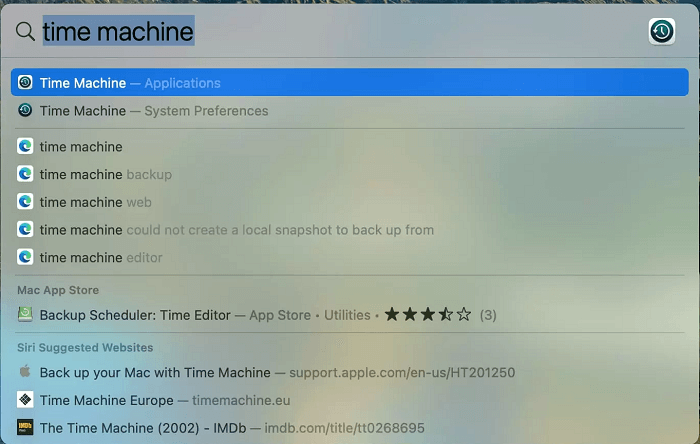
- Přejděte do složky obsahující vaše videa a vyberte je pomocí časové osy.
- Vyberte video pro obnovení.
- Vybrat Obnovit možnost obnovit smazané video pro Mac.
Metoda 4: Vyzkoušejte smazanou aplikaci pro obnovu videa pro Mac
App Store má velké množství aplikací pro obnovu smazaných videí pro Mac. K obnovení omylem odstraněných videí můžete zkusit jakoukoli legitimní aplikaci. Některé z těchto aplikací zahrnují Disk Drill, EaseUS Data Recovery a Wondershare Recoverit Data Recovery for Mac.
Obnovení smazaných videí pro Android
Není třeba panikařit, pokud omylem smažete nějaké důležité video ze svého zařízení Android. Chcete-li získat zpět ztracené video, můžete postupovat podle těchto jednoduchých metod obnovení.
Metoda 1: Obnovte video z koše
Mnoho telefonů dočasně ukládá smazané položky do složky Koš nebo Nedávno smazané. Níže je uveden postup, jak odtud obnovit smazaná videa pro Android.
Poznámka: Kroky obnovení smazaného videa se mohou mírně lišit v závislosti na výrobci. K jejich správnému dodržení je potřeba trocha improvizace.
- Spusťte Galerie aplikace.
- Přejděte na alba tab.
- Přejděte dolů a spusťte Odpadkový koš.
- Dlouze stiskněte video, které chcete obnovit, a klikněte na něj Obnovit.
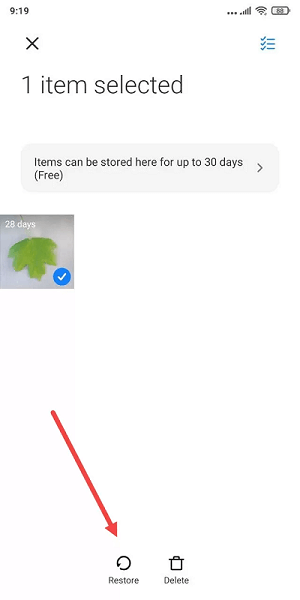
Poznámka: Smazaná videa zůstanou v koši pouze 30 dní. Proto byste je měli obnovit před uplynutím uvedené lhůty.
Metoda 2: Obnovte smazaná videa pro Android pomocí cloudové zálohy
Aplikace jako Fotky Google nahrávají videa do cloudu automaticky. Obnova smazaného videa je tedy snazší, když omylem smažete videa. Pomocí těchto kroků můžete obnovit videa z Fotek Google.
- Spusťte Fotky Google aplikace.
- Najděte video, které jste omylem smazali.
- Vyberte video, které chcete obnovit.
- Klepněte na tři svislé tečky a vybrat si Stažení pro získání videa na vašem zařízení.
Metoda 3: Pomocí aplikace obnovte smazaná videa v systému Android
Můžete získat smazanou aplikaci pro obnovu videa z Obchodu Play a obnovit videa. Pokud si nejste jisti, kterou aplikaci použít, můžete si vybrat jednu z nich aplikace pro obnovu dat pro Android pro obnovení vašeho videa.
Přečtěte si také: Nejlepší bezplatný software pro obnovu fotografií
Obnovení smazaných videí pro iOS
Pokud jste omylem smazali video ze svého zařízení iOS, zde jsou nejúčinnější metody obnovení smazaného videa.
Metoda 1: Obnovte video z nedávno smazané složky telefonu
Váš iPhone přesune smazaná videa do nedávno smazané složky, pokud je odstraníte pomocí aplikace Fotky. Smazaná videa pro Mac byste však měli obnovit do 40 dnů od smazání, jinak budou odstraněna z nedávno smazané složky. Chcete-li obnovit video, které chcete obnovit, můžete provést tyto kroky.
- Otevři Fotky aplikace.
- Jít do alba a vybrat si Nedávno smazáno ze segmentu Utilities.

- Klepněte na video, které jste omylem smazali, a vyberte Uzdravit se jej obnovit.
Metoda 2: Obnovte video z cloudové zálohy
Smazaná videa můžete obnovit ze zálohy iCloud nebo místního vyhledávače/iTunes. Níže jsou uvedeny podrobné kroky k obnovení videí z obou těchto záloh.
Kroky k obnovení videí z iCloud
- Navigovat do iCloud.com.
- Přihlaste se do iCloud pomocí svých přihlašovacích údajů.
- Vyberte video, které chcete stáhnout.
- Vyberte a podržte Stažení možnost v pravém horním rohu okna iCloud.
- Vyberte, zda si přejete stáhnout původní video nebo jeho upravenou verzi.
- Vybrat Stažení obnovit smazané video pro Mac.
Kroky k obnovení videí ze zálohy místního vyhledávače/iTunes
- OTEVŘENO Nálezce.
- Připojte svůj Mac a iPhone.
- Vyberte svůj iPhone z umístění v levém podokně.
- Vybrat Obnovit zálohu a poté vyberte nedávno vytvořenou zálohu obsahující video, které chcete obnovit.
- Klikněte na Obnovit pro dokončení obnovy smazaného videa.
Výše byl podrobný průvodce obnovením smazaných videí pro Windows, Mac, iOS a Android. Dovolte nám nyní odpovědět na některé běžné otázky týkající se smazaných videí a jejich obnovy, abychom odstranili vaše pochybnosti, pokud existují.
Často kladené otázky
V této části odpovíme na všechny otázky, které můžete mít ohledně obnovení smazaného videa.
Q1. Mohu obnovit trvale smazaná videa?
Trvale odstraněná videa je možné obnovit pomocí aplikace pro obnovu smazaného videa pro Windows/Mac/iOS/Android.
Q2. Je možné obnovit videa, která byla smazána před měsíci?
Video smazané před měsíci můžete obnovit nebo ne v závislosti na tom, zda je přepsáno novými daty či nikoli. Je obtížné obnovit smazaná videa, pokud je nová data přepíší.
Q3. Je možné obnovit smazané video bez zálohy?
Smazaná videa můžete obnovit bez zálohy pomocí speciálního softwaru pro obnovu dat. Při výběru softwaru pro obnovu byste však měli být velmi opatrní, abyste vybrali pouze legitimní.
Q4. Jak zabránit ztrátě důležitých videí?
Chcete-li předejít ztrátě cenných videí, můžete provést následující akce.
- Vytvářejte a ukládejte zálohy videa na bezpečném místě.
- Ukládejte videa na více paměťových karet/míst.
- K ukládání videí používejte služby cloudového úložiště.
- Při nahrávání videí buďte opatrní, abyste nestiskli špatné tlačítko a omylem nesmazali stará videa.
Q5. Co způsobuje ztrátu důležitých videí?
Zde je několik důvodů, proč můžete přijít o důležitá videa.
- Náhodné smazání videí
- Vaše zařízení jsou infikována malwarem
- Přerušení nebo porucha napájení
- Mechanická poškození úložného zařízení
- Software zařízení se poškodí
Přečtěte si také: Jak obnovit smazané soubory ve Windows
Obnova smazaného videa byla úspěšně dokončena
Tento článek vás seznámil s různými způsoby, jak obnovit smazaná videa pro Windows, Mac, iOS a Android. Můžete je použít k bezproblémové obnově vašich cenných videí.
Pokud znáte jiné lepší způsoby, jak obnovit smazaná videa nebo máte nějaké dotazy/návrhy týkající se tohoto zápisu, máme jen komentář.
Brzy se uvidíme s dalším technickým průvodcem, do té doby si můžete projít další příspěvky na tomto blogu, abyste zlepšili své porozumění technologii.